使用LAYISO命令或图层特性管理器可隔离指定图层,隐藏其余图层以减少干扰,完成后通过LAYUNISO命令或状态栏“退出图层隔离”按钮恢复所有图层显示。
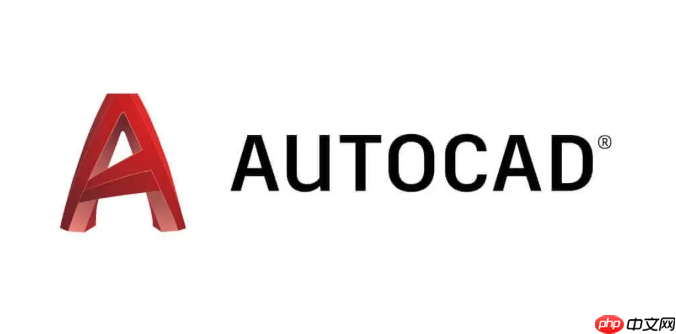
如果您在使用CAD软件进行绘图时,需要专注于特定图层而隐藏其他无关图层的内容,可以使用图层隔离功能来简化视觉干扰。该操作能帮助您高效编辑目标图层,完成后还可恢复原始状态。
本文运行环境:Dell XPS 15,Windows 11
LAYISO命令用于将选中的图层保留在可见状态,其余未选中的图层则被自动隐藏,便于集中处理当前工作图层。
1、在CAD绘图界面中,输入LAYISO命令并按下回车键。
2、使用鼠标点击选择您希望保留显示的图层上的对象。
3、完成选择后按回车确认,系统会自动关闭所有未被选中对象所在的图层。
利用图层特性管理器可手动控制各图层的开关状态,实现更精细的图层管理。
1、点击菜单栏中的“格式”选项,或输入LA打开图层特性管理器。
2、在图层列表中找到不需要显示的图层,将其对应的灯泡图标点击为灰色状态。
3、保持目标图层的灯泡为亮色以确保其可见性,关闭完成后退出管理器即可生效。
在完成编辑后,可通过专用恢复命令将之前被隐藏的所有图层重新显示出来。
1、在命令行中输入LAYUNISO并回车执行。
2、系统提示是否恢复所有被隔离的图层时,输入Y确认操作。
3、所有先前因隔离而关闭的图层将恢复正常显示状态。
通过右键快捷菜单可以直接对选定对象所在图层进行隔离操作,提升操作效率。
1、在绘图区域中选中目标图层的一个图形对象。
2、右键单击选中对象,在弹出的上下文菜单中选择“隔离”→“隔离图层”。
3、此时除该对象所在图层外,其他图层均会被临时隐藏。
当需要退出当前隔离模式并还原图层显示时,可通过状态栏按钮快速解除。
1、查看CAD界面底部的状态栏,找到标有“图层隔离”的按钮。
2、单击该按钮,在下拉选项中选择“退出图层隔离”。
3、所有被隐藏的图层将立即恢复显示,回到正常编辑状态。
以上就是cad图层隔离命令怎么用_cad图层隔离与恢复方法的详细内容,更多请关注php中文网其它相关文章!

每个人都需要一台速度更快、更稳定的 PC。随着时间的推移,垃圾文件、旧注册表数据和不必要的后台进程会占用资源并降低性能。幸运的是,许多工具可以让 Windows 保持平稳运行。




Copyright 2014-2025 https://www.php.cn/ All Rights Reserved | php.cn | 湘ICP备2023035733号